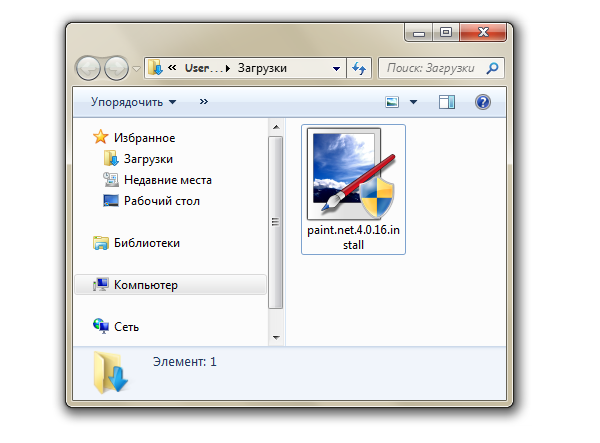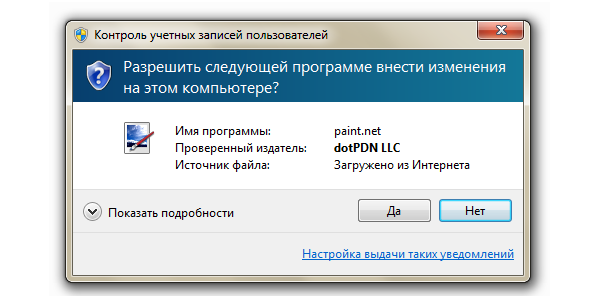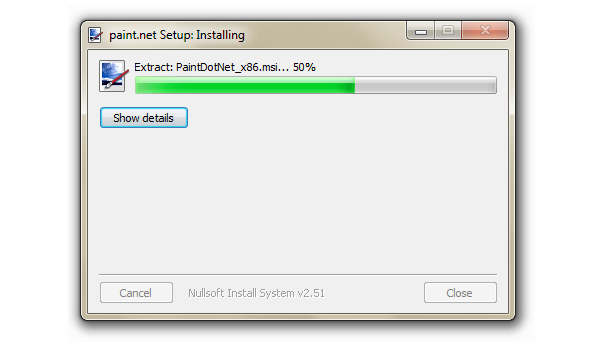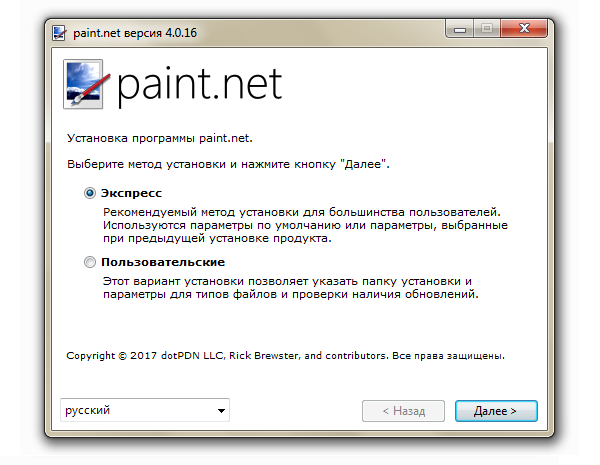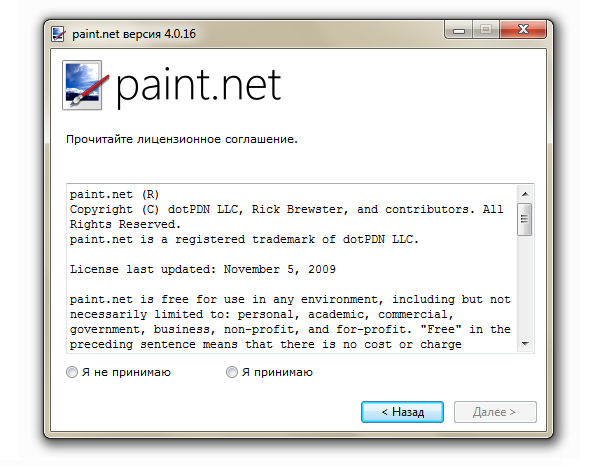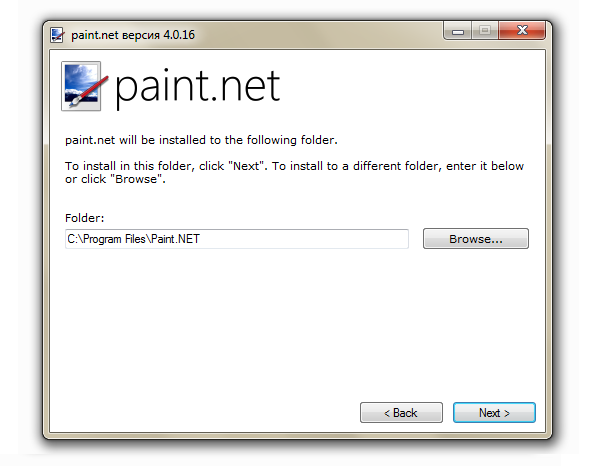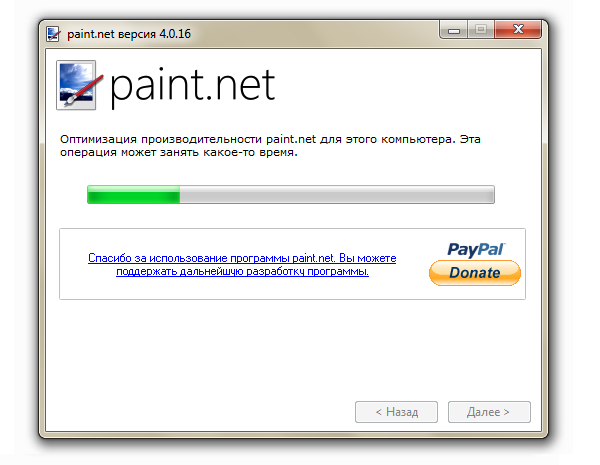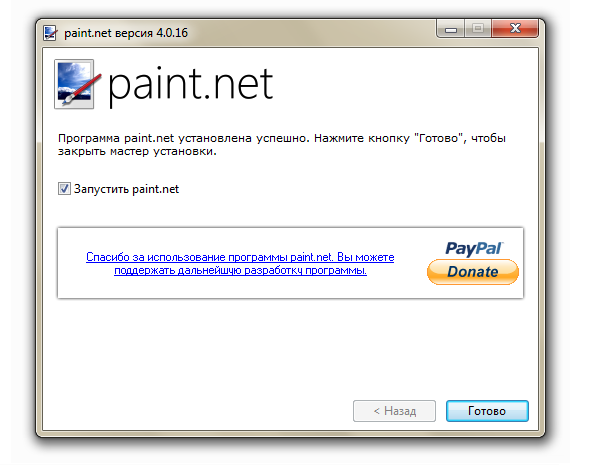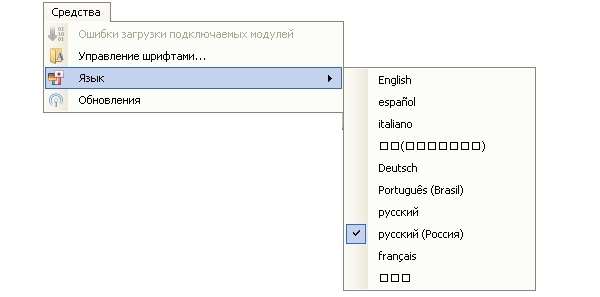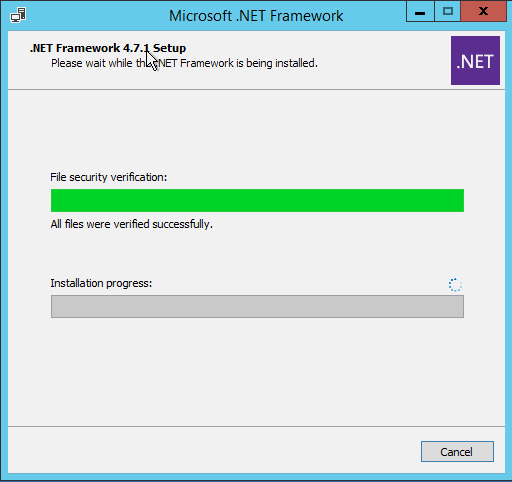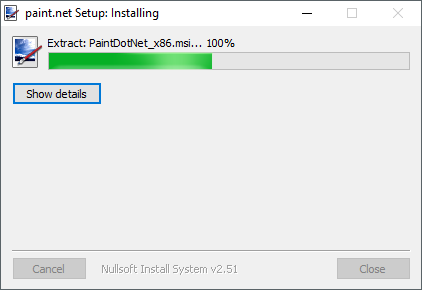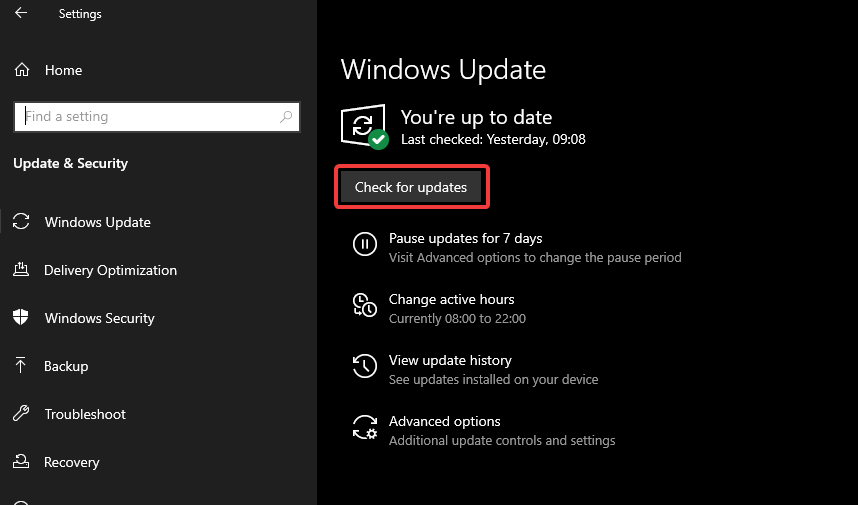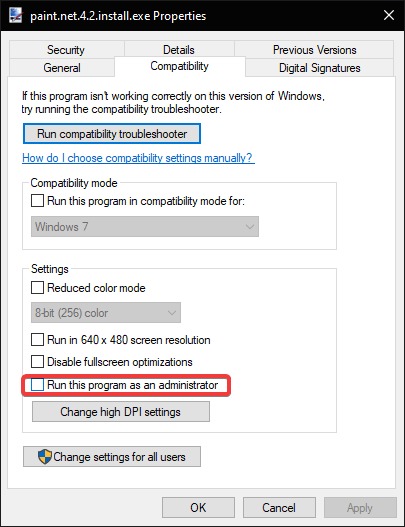Paint.NET – это графический редактор от компании Майкрософт, который имеет множество полезных функций для обработки фотографий и рисунков. Самые большие преимущества данной программы – это ее бесплатное распространение и простота. Именно поэтому она идеально подходит для тех, кто только начинает заниматься графикой и обработкой фото. Несмотря на простоту и понятность в работе, установка может даться новичку нелегко. Поэтому нужно выполнять правильную последовательность действий и придерживаться советов опытных пользователей.
Где скачать и как установить Paint.NET бесплатно
Перед скачиванием необходимо убедиться, что устройство соответствует всем минимальным требованиям программы. Наиболее значимые из них:
- Версия системы 7 или выше.
- Частота для процессора от 1ГГц.
- Разрешение монитора 1024 на 768.
- Место в хранилище от 200 Мб.
- Оперативная память объемом не менее 1 Гб.
Справка! Перед установкой Paint.NET необходимо скачать все системные обновления, чтобы избежать конфликтов. Сделать это можно в Центре обновлений системы, где собраны данные обо всех программах.
Чтобы установить Paint.NET на устройство нужно:
- Скачать файл-установщик с официального сайта приложения.
- Открыть и запустить содержимое архива.
- Дать согласие на внесение изменений на устройстве сторонним программным обеспечением.
- Дождаться извлечения файлов для установки.
- Выбрать способ установки. При выборе пользовательского варианта будет представлена возможность выбрать папку и некоторые параметры.
- Прочитать и согласиться с условиями лицензионного договора.
- При выборе пользовательского варианта на данном этапе будет предложено изменить некоторые параметры.
- Также будет возможность изменить папку, куда будет установлено приложение.
- Дождаться окончания процесса.
- Запустить программу или просто выйти из установщика после окончания.
Важно! Для работы программы требуется установленная платформа .NET. В процессе установки приложение проверит ее наличие и в случае отсутствия самостоятельно скачает платформу.
Произошла ошибка 1603 при установке Paint.NET, и как ее исправить
Данная ошибка зачастую появляется при установке не только Paint.NET, но и большинства других программ в Windows. Причины появления ошибки 1603 могут быть следующие:
- Программа уже есть на компьютере. Если причина в этом, то необходимо отыскать ее в Панели управления и удалить. После этого выполнить переустановку.
- Папка, в которую должна установиться программа, находится в зашифрованном виде. Нужно попробовать изменить конечную папку в окне установщика.
- Диск, на который должно устанавливаться приложение, не является встроенным носителем. В этом случае также следует выбрать другое место для установки.
- Учетная запись, в которой проводится процесс установки, не обладает правами, необходимыми для доступа к системным папкам. В этом случае нужно запустить компьютер из учетной записи администратора и произвести процесс установки.
Для устранения ошибки 1603 при установке Paint.NET пользователи обычно используют 3 основных способа:
- Запуск файла-установщика в режиме совместимости с другой версией системы. Чаще всего для этого используют Windows Vista Service pack 2. Способ достаточно странный, но пользователи в Сети утверждает, что в их случае это сработало.
- Скачивание Revo Uninstaller. Данное приложение помогает производить полное удаление программного обеспечения. Необходимость ее применения связана с тем, что Paint.NET может быть уже установлена. Это и вызывает конфликт при повторной установке. В Панели управления Paint.NET может не отобразиться. Поэтому прибегают к помощи Revo Uninstaller. После удаления прошлой версии и перезагрузки компьютера ошибка должна исчезнуть.
- Скачивание собственного инструмента Майкрософт, специально разработанного для решения такого рода проблем. Он носит название «Средство устранения проблем, препятствующих установке или удалению программ». Скачивание производится с официального сайта компании.
Для исправления ошибки 1603 нужно:
- Запустить средство устранения неполадок.
- В разделе дополнительных параметров поставить флажок возле устранения неполадок и внесения исправлений в автоматическом режиме.
- После запуска проверки на наличие проблем появится окно, в котором необходимо выбрать установку в качестве проблемы.
- В списке приложений нужно будет выбрать Paint.NET и продолжить. В случае, если ее нет в списке, нужно выбрать соответствующую позицию.
- После завершения работы приложения нужно попытаться повторно установить Paint.NET на устройство.
Как установить обновление Paint.NET
Обычно Paint.NET в автоматическом режиме находит доступные обновления и предлагает пользователю установить их. Это происходит с периодичностью раз в несколько дней, но только в том случае, если пользователь открывает программу. Если поиска обновлений не происходит, то требуется запустить проверку вручную. Для этого нужно:
- На верхней панели отыскать вкладку средства.
- На вкладке найти раздел Обновления.
- После нажатия запустится проверка доступных обновлений. При этом компьютер обязательно должен иметь доступ в Сеть.
- После обнаружения обновлений пользователю будет предложено обновить программу, после чего нужно дождаться завершения установки и следовать инструкциям.
Справка! Автоматическая загрузка обновлений и установка их вручную может быть недоступна в том случае, если пользователь ограничен в правах. Лучшим решением будет запуск программы от имени администратора.
Как удалить Paint.NET с компьютера
Чтобы удалить Paint.NET со своего компьютера потребуется произвести несколько действий по единому алгоритму удаления программ в Windows:
- Открыть «Панель управления» (это можно сделать через строку «Выполнить» или с помощью меню «Пуск»).
- Перейти в раздел с установкой и удалением компонентов.
- Отыскать Paint.NET и выполнить удаление.
- После окончания удаления возможно потребуется перезагрузка устройства для продолжения работы.
Если же по каким-то причинам не удается удалить программу стандартными методами, можно скачать из Интернета специальные программы для принудительного удаления. Одной из таких является Revo Uninstaller 2.1. Преимуществом таких приложений является возможность удалить не только саму программу, но и устранить все вспомогательные файлы, записи в реестре и ярлыки. Это позволяет уменьшить загрузку оперативной памяти и процессора и ускорить работу компьютера.
Paint.NET – простой графический редактор, в котором не только легко работать, но и легко его устанавливать при условии соблюдения некоторых рекомендаций. Обновления для программы выходят ежемесячно и обычно устанавливаются автоматически. Однако не составит труда произвести установку самостоятельно: это можно сделать всего в несколько кликов прямо через интерфейс программы.
Полезное видео
Как скачать и установить программу Paint.Net, наглядно показано в этом видео:
by Madalina Dinita
Madalina has been a Windows fan ever since she got her hands on her first Windows XP computer. She is interested in all things technology, especially emerging technologies… read more
Updated on
- The freeware Paint.net is not installing mostly due to hardware configuration or incompatible operating system.
- To fix the Paint.net fatal error during installation, install the correct NET Framework version.
- To install Paint.net on Windows 10, version 1607 or a newer one is required.
- If you’re ready to switch to a modern, feature-rich editor, Adobe’s tool is your best choice.
Paint.net is one of the most popular freeware digital photo editing software out there. It’s a great solution for both professionals and hobbyists, at least when it works as intended.
Paint.net has a simpler and more intuitive UI than Photoshop. But Paint.net does support a series of advanced image editing tools such as layers and effects, just like Photoshop.
Sadly, some interested users fell on the first hurdle, while trying to install Paint.net. Seemingly, Paint.net doesn’t install as intended.
We have made a detailed instruction list on how to make it work. Check it out below.
How do I fix the Paint.net fatal error during installation?
1. Check the system requirements
To install Paint.net on Windows 10, you need at least version 1607 Anniversary Update, or a newer one. It can also be installed on Windows 8.1, or Windows 7 SP1 with Platform Update.
As per the minimum hardware requirements, your device needs to have at least a dual-core processor with 1GHz.
To run the software optimally, your system has to include at least 1GB of RAM. The optimal performance comes on the 64-bit system architectures, but the 32-bit option is available as well.
As you can see these requirements are not too high, but you need to consider it if you know your system is a little older.
Paint.NET is safe, virus-free software. To make sure you’re downloading the genuine version of the tool, get it directly from the official website.
⇒ Get Paint.Net
2. Install Microsoft .NET Framework separately
- Close the installer of the program if you have started it.
- Download the Microsoft .NET Framework 4.7.1.
- Install it.
- Try to run the installer again.
Hopefully, this would be enough to get you over the error and allow you to install Paint.net successfully.
3. Update Windows 10
- Press Windows key + I to open Settings.
- Choose Update & Security.
- Click Check for updates in the left pane.
- Install all updates and reboot your PC.
- Try running the Paint.net installer again and look for improvements.
Keep in mind that if you have Windows 10, you have to run the 1607 version or a newer one. You can see the Windows version by right-clicking on the Start button and selecting System.
4. Run the installer as admin
- Right-click on the installer and open Properties.
- Open the Compatibility tab.
- Check the Run this program as an administrator box.
- Save changes and try installing Paint.net again.
Alternatively, if you are interested in spending some bucks on this solution, consider getting the UWP version from Microsoft Store.
The above solutions will help you successfully install this free program for image editing.
If you have any other suggestions or solutions that we should at to this guide, please write us a comment below.
Paint Net — это бесплатное графическое программное обеспечение, предназначенное для редактирования и рисования на компьютере. Оно предлагает множество возможностей для работы с изображениями, включая слои, эффекты и инструменты рисования.
Однако, несмотря на свою популярность и широкую распространенность, пользователи Windows 7 могут столкнуться с проблемой установки Paint Net. Это может быть вызвано различными причинами, включая несовместимость с операционной системой или наличие ошибок при установке.
Для начала, стоит обратить внимание на то, что Paint Net требует наличия .NET Framework 4.7.2 или выше для работы. Если у вас установлена более ранняя версия .NET Framework, необходимо обновить ее до поддерживаемой версии. Кроме того, также рекомендуется установить все доступные обновления операционной системы Windows 7.
Если у вас все еще возникают проблемы с установкой Paint Net, попробуйте запустить установщик программы от имени администратора. Для этого щелкните правой кнопкой мыши по файлу установщика и выберите пункт «Выполнить от имени администратора». Это может помочь в случае, если у вас ограниченные права доступа к системным файлам и папкам.
Если все вышеперечисленные решения не помогли решить проблему, возможно, вам придется обратиться за поддержкой на официальный форум Paint Net или поискать альтернативные программы для редактирования изображений, которые совместимы с операционной системой Windows 7.
Содержание
- Paint net: причины, по которым программа не устанавливается на Windows 7
- Версия операционной системы Windows 7
- Недостаточно свободного места на жестком диске
- Отсутствие необходимых компонентов для установки Paint net
- Конфликт с антивирусным программным обеспечением
- Проблемы с аккаунтом пользователя
Paint net: причины, по которым программа не устанавливается на Windows 7
Вот несколько причин, по которым Paint net может не устанавливаться на вашей системе с Windows 7:
- Несовместимость версий: Возможно, что вы пытаетесь установить более новую версию Paint net, которая несовместима с операционной системой Windows 7. Убедитесь, что вы скачиваете и устанавливаете версию программы, которая поддерживает Windows 7.
- Отсутствие необходимых компонентов: Paint net требует некоторых дополнительных компонентов для работы, таких как .NET Framework. Если эти компоненты отсутствуют на вашей системе или установлены неправильно, программа не сможет быть установлена. Убедитесь, что у вас установлена правильная версия .NET Framework и других необходимых компонентов.
- Ограничения безопасности: Настройки безопасности вашей системы могут блокировать установку Paint net. Убедитесь, что у вас есть достаточные права доступа и разрешения для установки программ на вашем компьютере. Возможно, вам потребуется обратиться к администратору системы для разрешения этой проблемы.
- Отсутствие места на диске: Если на вашем компьютере недостаточно свободного места на диске, установка Paint net может быть заблокирована. Убедитесь, что у вас есть достаточно места на диске для установки программы.
Если у вас возникли проблемы с установкой Paint net на Windows 7, рекомендуется проверить и исправить вышеперечисленные причины. Если проблема не устранена, возможно, стоит обратиться к сообществу или разработчикам программы для получения дополнительной помощи и поддержки.
Версия операционной системы Windows 7
Windows 7 предлагает множество функций и возможностей, обеспечивающих удобство и производительность. Она имеет улучшенный интерфейс, более стабильную работу и расширенные функциональности по сравнению с предыдущими версиями Windows.
Windows 7 также поддерживает множество различных приложений, включая графические редакторы, такие как Paint net. Однако, иногда пользователи сталкиваются с проблемой установки Paint net на свою систему Windows 7.
Если вы не можете установить Paint net на Windows 7, возможно, причиной является несовместимость версии Paint net с вашей операционной системой. Убедитесь, что вы устанавливаете последнюю версию Paint net, которая поддерживает Windows 7.
Если проблема не устраняется, попробуйте выполнить следующие действия:
| 1. | Убедитесь, что ваш компьютер соответствует минимальным требованиям системы для установки Paint net на Windows 7. Проверьте, достаточно ли у вас свободного места на жестком диске и достаточно ли памяти. |
| 2. | Запустите установочный файл Paint net от имени администратора. Иногда проблемы с установкой могут быть связаны с правами доступа к файлам и папкам на компьютере. |
| 3. | Попробуйте временно отключить антивирусное программное обеспечение или брандмауэр на вашем компьютере. Некоторые антивирусные программы и брандмауэры могут блокировать установку программ. |
| 4. | Если все вышеперечисленные методы не помогли, попробуйте обратиться в сообщество пользователей Paint net или на официальный форум Paint net для получения дополнительной поддержки и решения проблемы. |
Надеемся, что эти рекомендации помогут вам установить Paint net на вашу операционную систему Windows 7.
Недостаточно свободного места на жестком диске
Одной из причин, по которой Paint net не устанавливается на операционную систему Windows 7, может быть недостаточно свободного места на жестком диске компьютера. Установка программы требует определенного объема свободного места для размещения файлов и компонентов.
Для устранения этой проблемы, рекомендуется освободить некоторое место на жестком диске перед установкой Paint net. Вы можете удалить ненужные файлы и программы, очистить временные файлы и папки, а также выполнить дефрагментацию диска для оптимизации его использования.
Если вы не знаете, как осуществить эти операции, можно воспользоваться встроенными средствами операционной системы или воспользоваться программным обеспечением для очистки и оптимизации диска.
Важно: Перед удалением файлов и программ необходимо убедиться, что они действительно не нужны, чтобы не удалить важные данные. Рекомендуется создать резервную копию данных перед проведением операций очистки и оптимизации диска.
После освобождения достаточного места на жестком диске, вы можете повторить попытку установки Paint net на компьютер с операционной системой Windows 7.
Отсутствие необходимых компонентов для установки Paint net
Поддержка Paint net официально прекращена для Windows 7, поэтому для его установки требуются дополнительные компоненты. Основная причина, по которой Paint net не устанавливается на Windows 7, заключается в недостатке .NET Framework версии 4.7 или новее.
Для решения этой проблемы необходимо установить или обновить .NET Framework на вашей системе. Это можно сделать следующими способами:
- Загрузите .NET Framework версии 4.7 или новее с официального веб-сайта Microsoft и выполните установку вручную.
- Проверьте наличие обновлений для вашей операционной системы Windows 7 и установите их, чтобы автоматически получить необходимые компоненты.
- При необходимости обратитесь за помощью к службе поддержки Microsoft или посетите официальный форум Paint net для получения дополнительной информации и решения проблемы.
После установки или обновления .NET Framework версии 4.7 или новее вы сможете успешно установить Paint net на вашу систему Windows 7 и наслаждаться его возможностями в редактировании изображений.
Конфликт с антивирусным программным обеспечением
Одной из причин, по которой Paint net может не устанавливаться на компьютере с Windows 7, может быть конфликт с антивирусным программным обеспечением. Некоторые антивирусные программы считают файлы установки Paint net подозрительными и блокируют их выполнение.
Чтобы решить эту проблему, вам следует временно отключить антивирусное программное обеспечение во время установки Paint net. Для этого обычно необходимо открыть настройки антивирусной программы, найти раздел, отвечающий за защиту в реальном времени, и временно выключить его. После установки Paint net можно включить антивирусное программное обеспечение снова.
Если отключение антивирусного программного обеспечения не решает проблему, попробуйте обновить антивирусное программное обеспечение до последней доступной версии. В некоторых случаях, новые версии антивирусных программ могут исправлять известные проблемы, связанные с блокировкой установки приложений.
Также стоит убедиться, что файлы установки Paint net не были помечены антивирусным программным обеспечением как вредоносные. Для этого можно добавить файлы Paint net в список доверенных программ антивирусной программы или временно отключить сканирование в реальном времени перед установкой Paint net.
Проблемы с аккаунтом пользователя
Не установка Paint.net на Windows 7 может быть связана с проблемами в аккаунте пользователя. Вот некоторые из возможных причин:
- Отсутствие прав администратора: Для установки программы обычный пользователь должен иметь права администратора на компьютере. Если у вас нет таких прав, попросите администратора установить программу или обратитесь к нему для получения необходимых разрешений.
- Ограничение пользователя: Возможно, политика безопасности или ограничения, установленные администратором, не позволяют устанавливать программы на вашей учетной записи пользователя. Обратитесь к администратору для решения данной проблемы.
- Поврежденный профиль пользователя: Иногда профиль пользователя может быть поврежден или содержать ошибки, которые мешают установке программ. В этом случае создание нового пользователя или восстановление существующего профиля может помочь решить проблему.
Если вы столкнулись с проблемой установки Paint.net на Windows 7, рекомендуется проверить аккаунт пользователя на наличие вышеуказанных проблем и принять соответствующие меры для их устранения.
Paint.net – это одна из самых популярных бесплатных программ для редактирования графики на компьютере. Однако, некоторые пользователи Windows 7 сталкиваются с проблемой, когда они не могут установить Paint.net на свою операционную систему. В этой статье мы рассмотрим возможные причины этой проблемы и предложим решения.
Содержание
- 1. Отсутствие обновлений операционной системы
- 2. Системные требования
- 3. Конфликт с другими программами
- Почему Paint.net не устанавливается на Windows 7:
- Ограничения операционной системы:
1. Отсутствие обновлений операционной системы
Одной из причин, по которой Paint.net не устанавливается на Windows 7, может быть отсутствие обновлений операционной системы. Возможно, ваш компьютер не имеет последних обновлений, которые необходимы для корректной работы программы. Чтобы решить эту проблему, вам необходимо проверить наличие и установить все доступные обновления для вашей операционной системы.
2. Системные требования
Второй причиной может быть несоответствие системных требований программы. Paint.net требует определенных ресурсов компьютера, и если ваша система не соответствует этим требованиям, то установка программы может оказаться невозможной. Проверьте, что ваш компьютер соответствует системным требованиям Paint.net, и обновите необходимые драйверы, если это требуется.
3. Конфликт с другими программами
Третья возможная причина – это конфликт Paint.net с другими установленными программами. Некоторые программы могут предотвращать установку Paint.net, поскольку они используют те же ресурсы или содержат конфликтующие файлы. Попробуйте временно отключить антивирусное программное обеспечение и другие приложения перед установкой Paint.net, и убедитесь, что никакие другие программы не могут повлиять на процесс установки.
Важно помнить, что Paint.net является бесплатной программой, и официальная поддержка Paint.net ограничивается сообществом разработчиков и пользователей. Если вы до сих пор не можете установить Paint.net на Windows 7, вы всегда можете обратиться за помощью к сообществу Paint.net или воспользоваться альтернативными программами для редактирования графики.
Почему Paint.net не устанавливается на Windows 7:
- Несоответствие системных требований: Paint.net требует наличия Windows 7 с пакетом обновлений Service Pack 1 и установленной библиотекой .NET Framework версии 4.7.2 или выше. Проверьте, соответствуют ли системные требования вашей операционной системе.
- Наличие конфликтующего программного обеспечения: Paint.net может не устанавливаться, если на вашем компьютере уже установлены программы, которые конфликтуют с ним. Попробуйте временно отключить антивирусное программное обеспечение и другие защитные программы, а также удалить все сторонние программы, связанные с редактированием изображений.
- Поврежденный загрузочный файл: если загрузочный файл Paint.net поврежден или неполный, он может не устанавливаться. Попробуйте скачать его с официального сайта разработчика или использовать альтернативные источники загрузки.
- Неправильные настройки безопасности: убедитесь, что ваша учетная запись пользователя имеет достаточные права доступа для установки программного обеспечения. Проверьте также настройки безопасности системы и установите их на более низкий уровень, если это необходимо.
- Проблемы с жестким диском: некоторые проблемы с жестким диском, такие как недостаток свободного места или ошибки чтения/записи, могут мешать установке Paint.net. Проверьте состояние вашего жесткого диска с помощью инструмента проверки диска и исправьте все обнаруженные проблемы.
Если вы все еще не можете установить Paint.net на Windows 7, рекомендуется обратиться за помощью к официальной службе поддержки Paint.net или посетить форумы сообщества пользователей для получения дополнительной информации и решений проблем.
Ограничения операционной системы:
Установка Paint.net на Windows 7 может столкнуться с некоторыми ограничениями операционной системы. Несмотря на то, что Paint.net поддерживает Windows 7, возможны следующие проблемы:
Устаревшая версия операционной системы:
Если ваша копия Windows 7 не является последней версией и не имеет последних обновлений, возможно, возникнут проблемы с установкой Paint.net. Рекомендуется обновить операционную систему до последней версии, чтобы избежать таких ситуаций.
Отсутствие поддержки .NET Framework:
Paint.net требует наличие .NET Framework версии 4.7 или выше для его работы. Если ваша копия Windows 7 не имеет этой версии .NET Framework или имеет более старую версию, вам потребуется установить необходимую версию перед установкой Paint.net.
Низкие системные требования:
Paint.net требует определенных ресурсов компьютера для своей работы. Если ваш компьютер не соответствует минимальным требованиям Paint.net в отношении оперативной памяти, процессора или дискового пространства, установка программы может быть затруднена или невозможна.
Учитывая эти ограничения операционной системы, рекомендуется проверить совместимость вашей копии Windows 7 с Paint.net и убедиться, что все необходимые компоненты, такие как .NET Framework, установлены и обновлены до последних версий.
$config[ads_netboard] not found
Оглавление:
- Неустранимая ошибка Paint.net во время установки
- 1: Проверьте системные требования
- 2. Установите Microsoft .NET Framework отдельно
- 3: обновить Windows 10
- 4. Запустите установщик с правами администратора.
Видео: PAINT в MINECRAFT 2023
$config[ads_netboard] not found
Paint.net является одним из самых популярных бесплатных программ для редактирования цифровых фотографий. Это отличное решение как для профессионалов, так и для любителей, по крайней мере, когда оно работает как задумано. К сожалению, некоторые заинтересованные пользователи упали на первое препятствие, пытаясь установить Paint.net. Похоже, Paint.net не устанавливается как задумано.
Мы составили подробный список инструкций о том, как заставить его работать. Проверьте это ниже.
1: Проверьте системные требования
- Windows 10 (версия 1607 «Anniversary Update» или новее)
или Windows 8.1, или Windows 7 SP1 с обновлением платформы
- 1 ГГц процессор (рекомендуется двухъядерный)
- 1 ГБ ОЗУ
Оптимальная производительность достигается на 64-битных системных архитектурах, но доступен и 32-битный вариант.
2. Установите Microsoft.NET Framework отдельно
- Закройте установщик.
- Загрузите Microsoft.NET Framework 4.7.1 здесь.
- Установите его и попробуйте снова запустить установщик. Надеюсь, этого будет достаточно, чтобы устранить ошибку и успешно установить Paint.net.
Ищете лучшую альтернативу для редактирования фотографий Paint.net? Вот лучшие варианты.
3: обновить Windows 10
- Нажмите клавишу Windows + I, чтобы открыть настройки.
- Выберите « Обновление и безопасность».
- Нажмите Проверить наличие обновлений в левой панели.
- Установите все обновления и перезагрузите компьютер.
- Попробуйте снова запустить установщик Paint.net и поищите улучшения.
4. Запустите установщик с правами администратора.
- Щелкните правой кнопкой мыши на установщике и откройте Свойства.
- Откройте вкладку « Совместимость ».
- Установите флажок Запустить эту программу от имени администратора.
- Сохраните изменения и попробуйте установить Paint.net снова.
В качестве альтернативы, если вы заинтересованы в том, чтобы потратить несколько долларов на это решение, рассмотрите возможность получения версии UWP в Магазине Microsoft. Вы можете найти это здесь.
$config[ads_netboard] not found